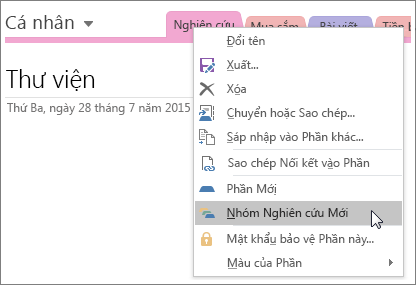Sổ ghi chép của bạn có quá nhiều phần nên không xếp vừa trong màn hình? Hãy xem xét việc dùng nhóm phần. Tương tự như các thư mục trong ổ cứng, các nhóm phần giữ các phần có liên quan lại với nhau. Chúng có thể giữ bao nhiêu phần tùy ý bạn, cùng với tất cả các trang của chúng, nên bạn sẽ không mất bất kỳ thông tin nào.
Để tạo một nhóm phần, bạn hãy làm như sau:
-
Mở hoặc tạo sổ ghi chép mà bạn muốn tạo một hay nhiều nhóm phần trong đó.
-
Bấm chuột phải vào bất kỳ phần nào, rồi bấm Nhóm Phần Mới.
-
Nếu tab dọc được bật trong OneNote, hãy làm như sau:
-
Bấm chuột phải vào Nhóm Phần mới được tạo, rồi bấm Đổi tên.
-
Nhập tên cho nhóm phần, rồi nhấn Enter. Bạn sẽ thấy nhóm phần mới ở cuối các tab phần.
-
-
Nếu tab dọc không được bật, hãy nhập tên cho nhóm phần, rồi nhấn Enter. Bạn sẽ thấy nhóm phần mới ở bên phải của tab phần, gần phía trên của trang.
Lưu ý: Bạn có thể tùy chọn có dùng nhóm phần hay không. Bạn có thể làm cho ghi chú dễ quản lý chỉ đơn giản bằng cách tách một sổ ghi chép lớn thành hai hoặc ba sổ ghi chép nhỏ. Tuy nhiên, nếu bạn muốn làm việc trong một sổ ghi chép, thì các nhóm phần là cách dễ nhất để sắp xếp một số lượng lớn các phần khi sổ ghi chép tiếp tục mở rộng.
Làm việc với nhóm phần
-
Để thêm các phần vào một nhóm, bạn chỉ cần kéo các thẻ phần của chúng qua biểu tượng nhóm phần.
-
Để đi đến một nhóm phần cụ thể, hãy bấm vào tên nhóm. Khi một nhóm phần đang mở, hãy bấm vào bất kỳ thẻ phần nào để đi tới các trang trong phần đó.
-
Để nhảy trở lên trên một bậc, hãy bấm vào mũi tên xanh lục xuất hiện ở bên phải danh sách Sổ ghi chép.